В настъпилата ситуация на много от хората им се налага да работят от вкъщи. Това може да бъде едновременно предизвикателно и мотивиращо начинание. Най-важното е запазването на рутинния начин на работа, съчетан с удобството на домашния уют. Но работата от вкъщи може да се окаже предизвикателство, когато имате няколко устройства.
Някои служители са привилегировани благодарение на служебните си лаптопи, които съдържат цялата налична информация, която им е нужна. Трудността идва от това, да прехвърлите работният си ред и файлове на компютъра вкъщи.

Добрата новина е, че прехвърлянето на работа на домашен компютър е много по-лесно, отколкото преди. Много приложения и платформи вече са проектирани да се използват едновременно на множество устройства. Ако имате един компютър у дома и друг в офиса, ето как да синхронизирате информацията, от която се нуждаете.
Използвайте вашите файлове навсякъде
Ако не използвате приложение за синхронизиране на файлове между домашния и офис компютъра, имате избор от приложения, които да ви помогнат да съхранявате работните файлове. Някои от най-добрите опции са Dropbox (2GB свободно пространство), Google Drive (15GB безплатно), iCloud (5GB безплатно), OneDrive (5GB безплатно) и Box (10GB безплатно).
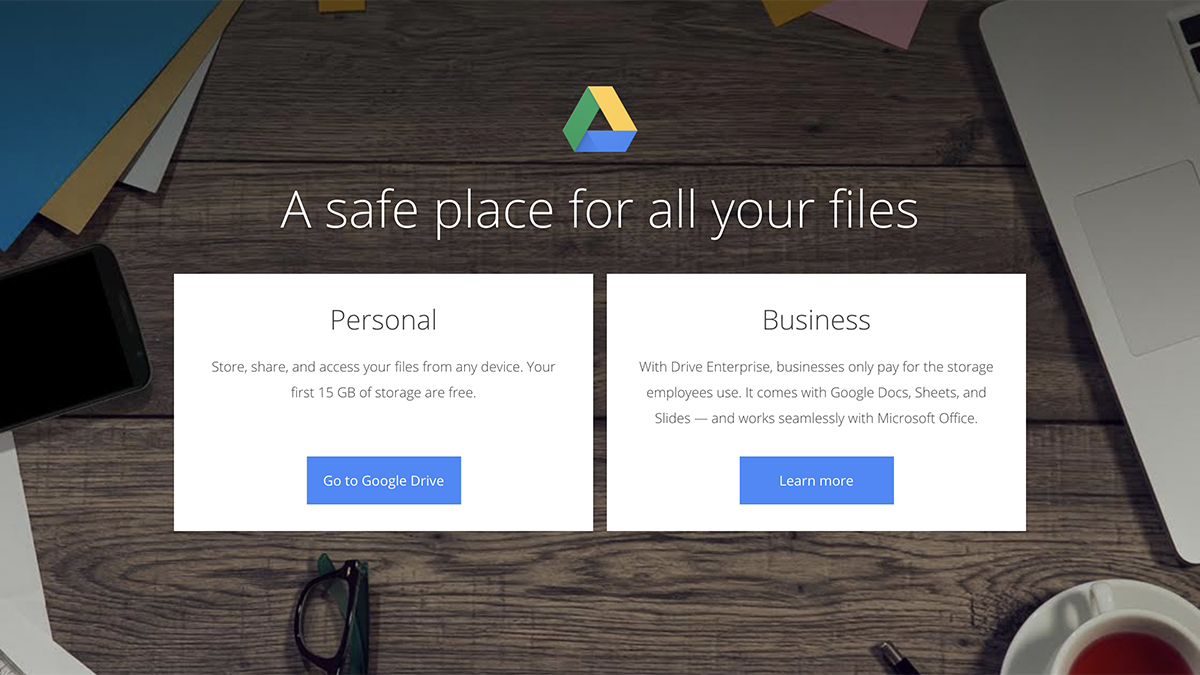
Всички тези услуги ще ви струват по няколко долара на месец, ако имате нужда от място за съхраняване на повече документи в облака. В допълнение към съхраняването им всяка услуга ще синхронизира вашите файлове на всички устройства, на които имате инсталирано приложението. Промените, които правите на едно устройство, незабавно се синхронизират с другите ви устройства. За да направите своя избор, трябва да се съобразите с операционната система, която използвате. iCloud е най-добрият избор за устройства с Mac, OneDrive за Windows, но една от най-добрите опции е Dropbox. Това е едно от най-цените онлайн пространства. Има и много предимства по отношение на избора, кои файлове да се синхронизират и къде. Интерфейсът му удобен и интуитивен.
С едно (или повече) от тези приложения, настроени у дома и на работа, няма да се налага да носите USB устройство в чантата си. Тези услуги са полезни и ако работите от телефон или таблет в движение, защото ще имате достъп и до вашите файлове и на тези устройства.
Използвайте уеб приложения
Уеб приложенията в момента са много добра алтернатива, така съветът ни е да ги използвате, за да улесните работата от дома. Например, времето за зареждане на Google Docs в браузъра е доста по-кратко от зареждането на Microsoft Word. Google Docs е по-бърза, безплатна и достъпна алтернатива.
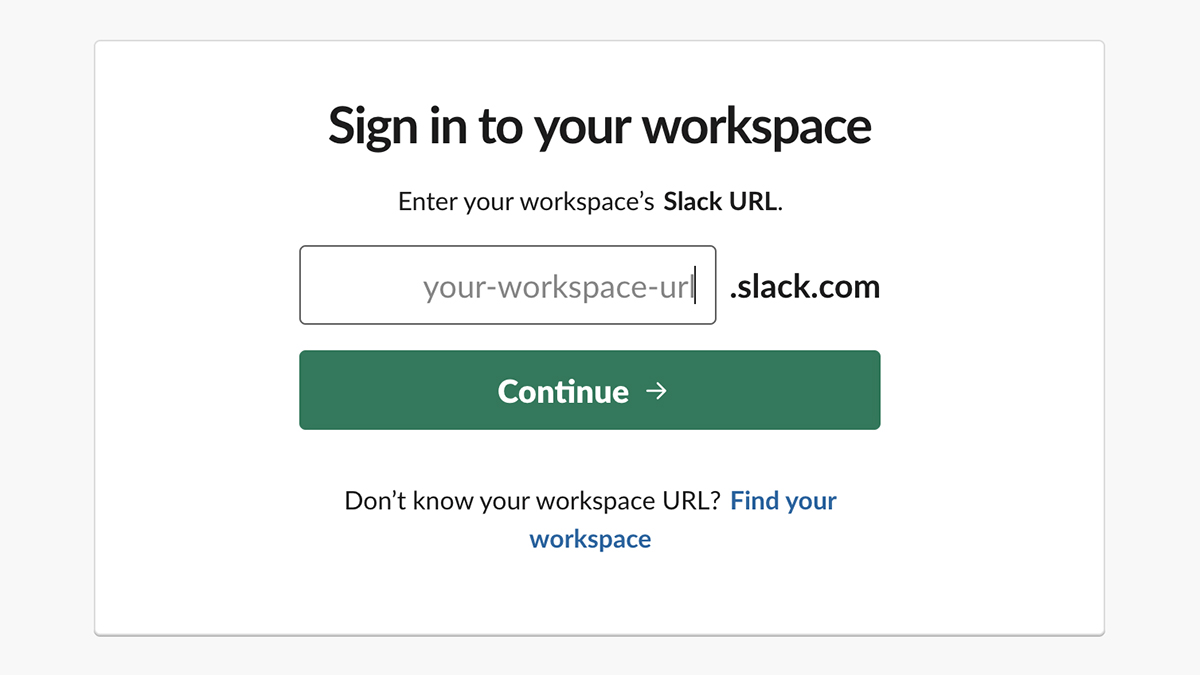
Много от настолните приложения, които използвате в офиса имат онлайн еквиваленти или алтернативи. Дори Microsoft разработва уеб версии на Word, Excel и PowerPoint (и можете да ги използвате безплатно независимо дали сте платили или не за настолния софтуер).
Приложението за чат на работното място Slack е достъпно в мрежата, така че може да поддържате връзка с колегите си. Може да стриймвате любимата си музика чрез платформата Spotify, за да помогнете работния ден да върви по-бързо и гладко.
Всички ваши файлове, които са свързани с офис приложения от Apple, Google и Microsoft, които искате да използвате в уеб версия, ще се появят автоматично.
Това, обаче, няма да е възможно за всички приложения. Например, Creative Cloud от Adobe все още изискват пълна инсталация, както може би много приложения, които използвате на работното място.
Използвайте отдалечена връзка
Ако имате нужда от достъп до работния компютър от вкъщи, може да инсталирате софтуер за отдалечена връзка. Oбикновено тази опция ще ви предложат от вашия ИТ отдел. Може дори да направите това чрез Google Chrome с приложението Chrome Remote Desktop. След като настроите приложението на работния си компютър, може да получите достъп до него от всяко устройство, работещо с Chrome с акаунт, които използвате и на двете устройства.
Друга програма, която позволява отдалечен достъп е TeamViewer. Той е безплатен за използване за физически лица. Както у дома, така и на работа може да се свържете с работния си компютър само с няколко кликания.
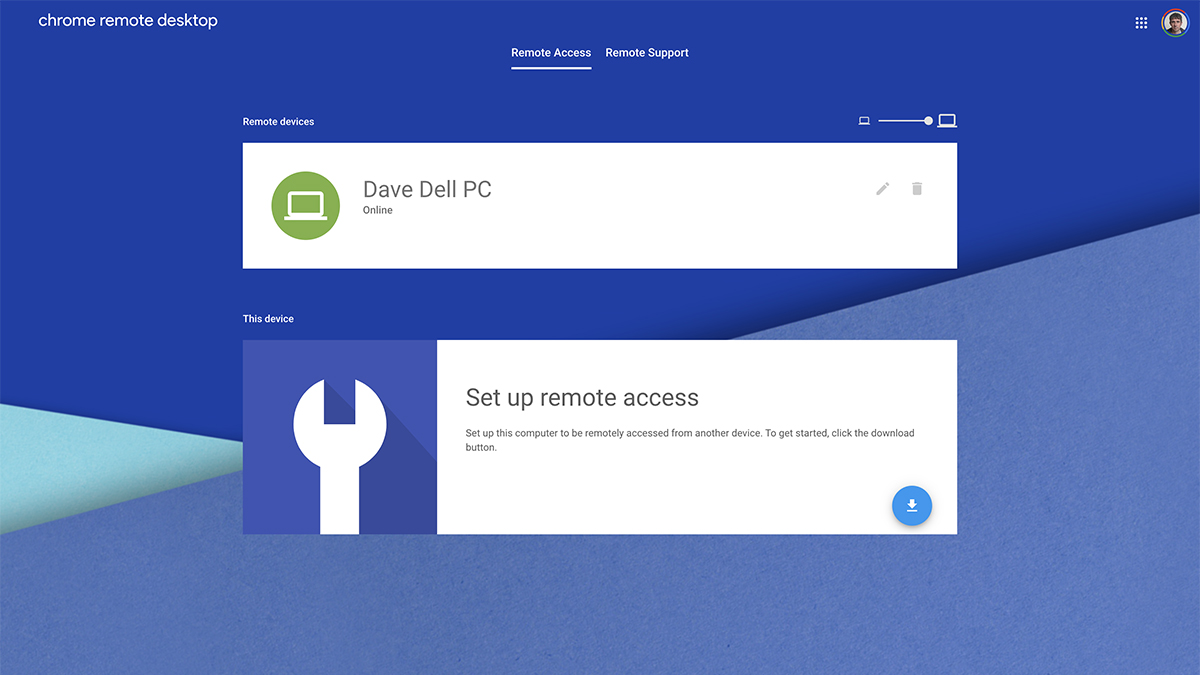
Инструменти като Chrome Remote Desktop и TeamViewer ви позволяват да работите с работния си компютър, сякаш седите пред него. Може да стартирате какъвто и да е софтуер, инсталиран на него, да имате достъп до всичките си работни файлове и т.н.
И накрая…
Може да ви е необходим достъп до вашите файлове, докато сте у дома – всеки браузър или мениджър на пароли може да ви осигури този достъп. Просто се уверете, че сте синхронизирали профилите си преди да напуснете офиса. Както и че използвате един и същ софтуер на двете места.
Ако не искате личните ви данни за сърфиране да се смесват с данните ви за професионално сърфиране, можете да настроите отделни потребителски профили в браузъра си в Chrome, Firefox или Edge.
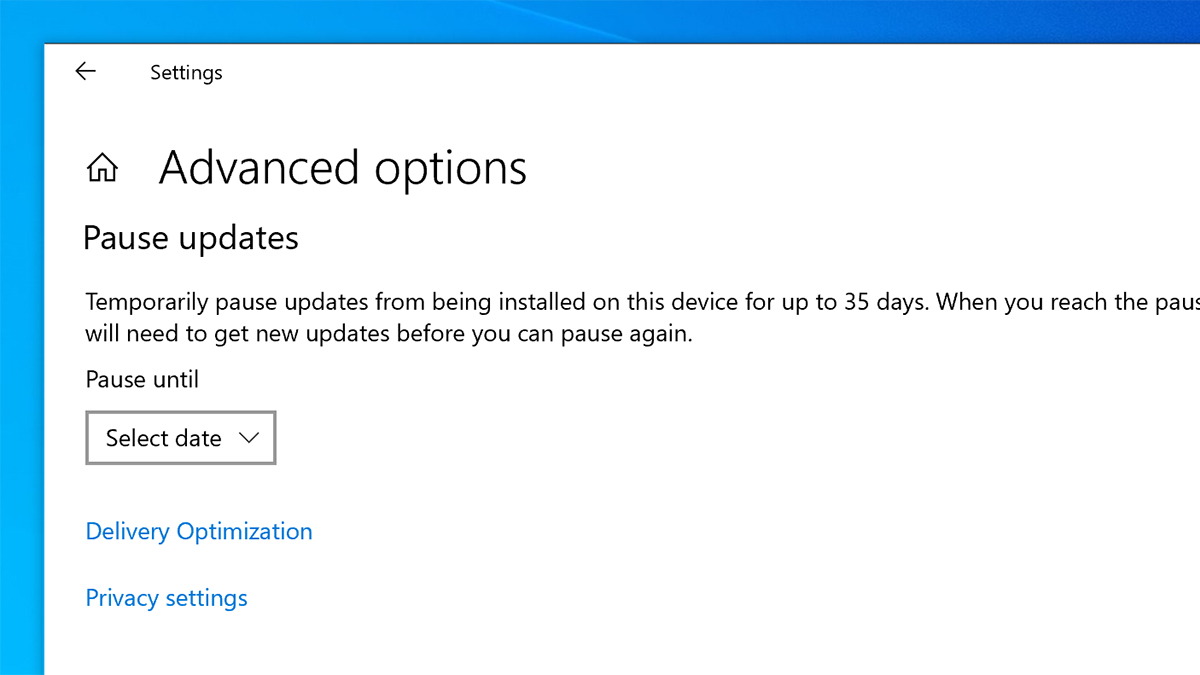
Синхронизирайте данните си като влезете с един и същ акаунт в Google, Microsoft или Apple у дома и на работа. В зависимост от това, кои платформи използвате на двете места. Ако не сте пробвали преди, струва си да опитате.
Накратко това са основните възможности да използвате информацията, която е на работният ви компютър. Изключително важно е да запазим организацията и темпото си на работа. Надяваме се да сме помогнали да организирате по-лесно работния си процес.
Повече интересни статии четете в нашия блог.
Полезни видеоклипове може да откриете в YouTube канала ни.


